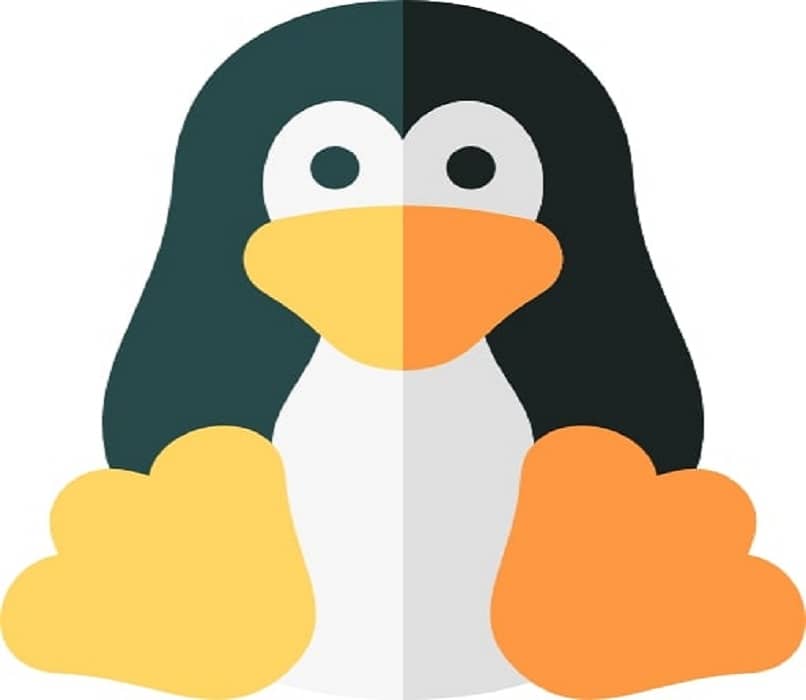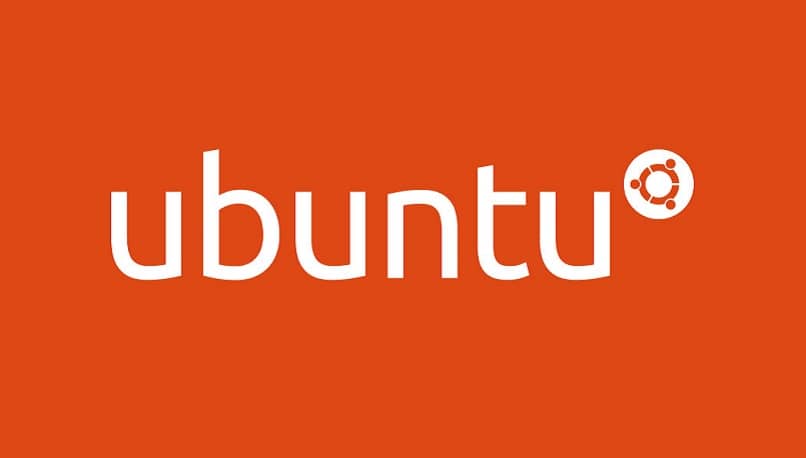Cómo probar distribuciones de Linux en el navegador de mi PC y sin instalar nada
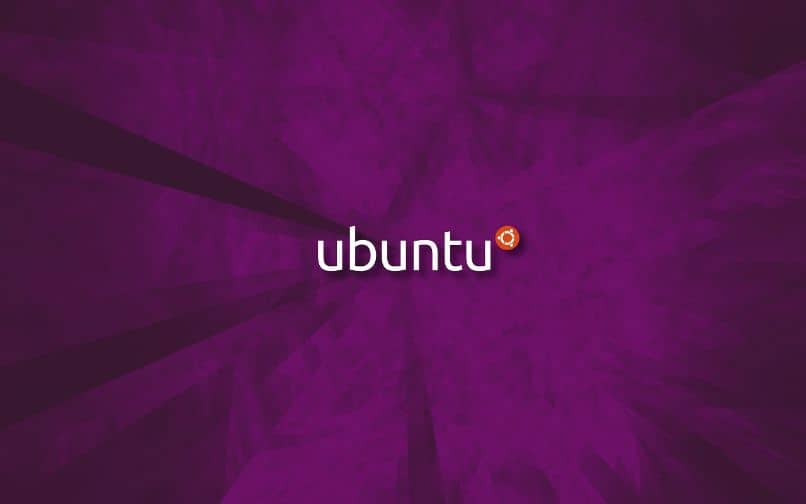
Si posees una computadora con Windows o MacOS puedes probar varias distribuciones de Linux sin necesidad de instalarlas. Para esto, es recomendable activar en el ordenador la virtualización. Por lo tanto, es importante que sepas cómo probar distribuciones de Linux en el navegador de mi PC y sin instalar nada.
¿De qué manera puedo ingresar al probador de distribuidores Linux?
Es posible ingresar al probador de distribuciones Linux llamado DistroTest. DistroTest es un sitio web que cuenta con una lista considerable de distribuciones de Linux. Así, podemos usar una de ellas sin necesidad de descargar ni instalar nada en nuestros equipos. Para lograrlo, este probador ofrece herramientas de virtualización en una interfaz sencilla.
Usando DistroTest
Puedes realizar una prueba de cualquier distribución de Linux usando DistroTest. Para hacer esto, abre el sitio web de DistroTest y localiza la distro que desees probar en tu PC. Todas las distribuciones que proporciona este portal están organizadas en modo alfabético para una fácil y rápida localización.
Pulsa sobre la distribución de tu preferencia y de inmediato, verás una serie de opciones disponibles. Te recomendamos acceder a 'Detalles' para conocer los requerimientos básicos que debe tener tu equipo a fin de probar la distro de forma exitosa. Por último, presiona 'Iniciar' para comenzar a probar la distribución.
Es importante mencionar que una vez que inicies la prueba, cuentas con un lapso de tiempo de 30 minutos. Cuando finalice la prueba puedes solicitar 15 minutos más si así lo deseas. Cada vez que inicia una prueba particular se solicita el mismo usuario y contraseña. La velocidad de respuesta del sistema operativo dependerá del ancho de banda de tu red.
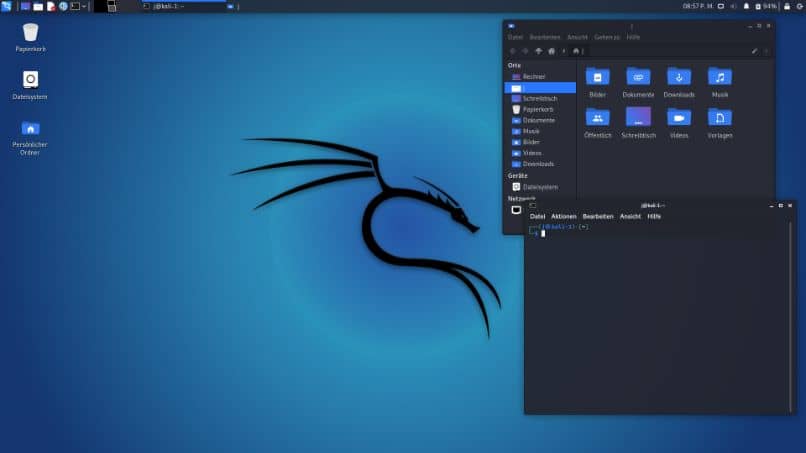
Con OnWorks
Existe una alternativa para probar distribuciones de Linux en el navegador de tu PC. Al respecto, puedes acceder al sitio web Onworks donde hallarás una lista de distros que cuentan con algunos programas instalados de forma predeterminada. Conviene destacar que el rendimiento puede variar debido a que la simulación se efectúa en vivo.
Para probar una distribución con OnWorks, localiza y selecciona la distro de tu preferencia y presiona el botón 'Entrar'. Espera unos 25 segundos y comienza a utilizar el sistema operativo desde tu PC. Asegúrate de acceder a las aplicaciones por defecto como GIMP, Firefox, LibreOffice, entre otras.
Es posible descargar archivos mediante un administrador de archivos que ofrece OnWorks. Es importante mencionar que si transcurren cinco minutos de inactividad, OnWorks cierra la sesión que has abierto. Al iniciar la prueba, ingresa el usuario root y la contraseña 123456 para abrir el escritorio.
¿Cómo puedo probar Linux en mi PC desde una unidad de CD o DVD?
Es posible probar Linux en la PC desde una unidad de CD o DVD. Para hacerlo, necesitarás un Live CD o Live DVD. Ésta es una distribución de un sistema que se almacena en un CD o DVD sin necesidad de instalar nada. En su lugar, la 'Live Distro' usa el disco duro, la memoria virtual y un medio propio como sistema de archivos.
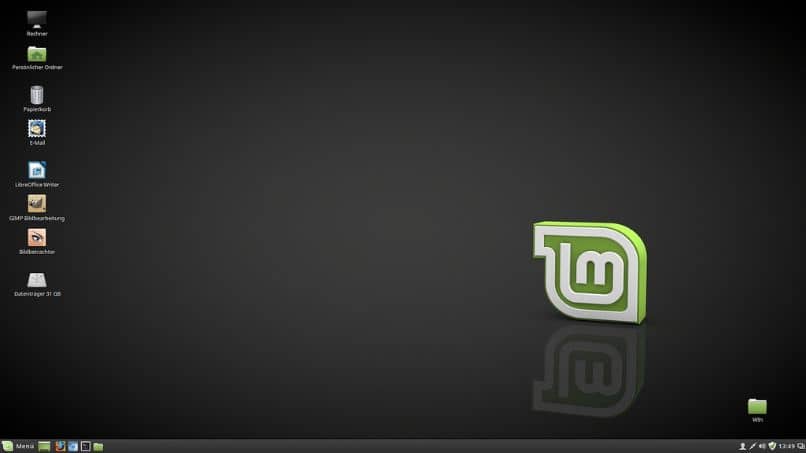
Preparación y repartición de la unidad
La preparación y repartición de la unidad es un proceso sencillo. Primero, descarga el paquete de distribución de Linux que quieras probar y obtendrás una imagen ISO. Luego, deberás descargar e instalar la herramienta 'UNetbootin'. Esta aplicación ligera te permitirá crear un disco de prueba de forma sencilla y eficaz.
Instalación de Linux prueba
Inserta el CD o DVD en blanco y abre UNetbootin y selecciona la distribución de Linux que vas a probar. También, es necesario que especifiques la versión de dicha distribución, presiona el botón con tres puntos y busca la imagen ISO que descargaste en el paso previo. Elige la unidad CD o DVD y haz clic en el botón 'Aceptar'.
Cuando finalice la creación del Live CD o DVD, deberás reiniciar tu PC. Accede al Boot Menú para abrir el disco con la distribución de Linux. También, puedes optar por entrar y modificar en la BIOS el arranque desde la pestaña 'Boot'. Por ende, abrirás la distribución de Linux a fin de probarla todo el tiempo que sea necesario.
Otra opción que puede ser útil es usar VirtualBox en tu PC Windows o MacOS. Al hacer una máquina virtual desde esta plataforma, podrás instalar Linux desde una unidad de CD o DVD. Además, es posible hacer la repartición de la unidad para definir el espacio virtual que ocupará la distro y aplicar otras configuraciones.